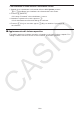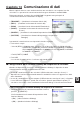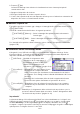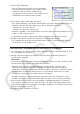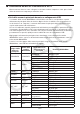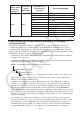User Manual
Table Of Contents
- Indice
- Per acquisire familiarità — Informazioni preliminari!
- Capitolo 1 Funzionamento di base
- 1. Tasti
- 2. Display
- 3. Introduzione e correzione di calcoli
- 4. Utilizzo della modalità Math input/output
- 5. Menu delle opzioni (OPTN)
- 6. Menu dei dati di variabile (VARS)
- 7. Menu dei programmi (PRGM)
- 8. Utilizzo della schermata di Setup
- 9. Utilizzo di acquisizione schermata
- 10. In caso di problemi continui...
- Capitolo 2 Calcoli manuali
- 1. Calcoli fondamentali
- 2. Funzioni speciali
- 3. Specificare l’unità di misura dell’angolo ed il formato della schermata
- 4. Calcoli di funzioni
- 5. Calcoli numerici
- 6. Calcoli di numeri complessi
- 7. Calcoli binari, ottali, decimali, esadecimali con numeri interi
- 8. Calcoli di matrici
- 9. Calcoli vettoriali
- 10. Calcoli di conversioni metriche
- Capitolo 3 Funzione lista
- Capitolo 4 Calcolo di equazioni
- Capitolo 5 Grafico
- 1. Esempi di grafici
- 2. Controllo della schermata contenente un grafico
- 3. Disegno di un grafico
- 4. Salvataggio e richiamo dei contenuti della schermata grafica
- 5. Disegno di due grafici in una stessa schermata
- 6. Tracciatura manuale di grafici
- 7. Utilizzo delle tabelle
- 8. Modifica di un grafico
- 9. Grafico dinamico
- 10. Grafico di una formula ricorsiva
- 11. Tracciatura del grafico di una sezione conica
- 12. Disegno di punti, righe e testo sulla schermata grafica (Sketch)
- 13. Analisi di funzione
- Capitolo 6 Grafici e calcoli statistici
- 1. Prima di eseguire calcoli statistici
- 2. Calcolo e grafico di dati statistici a variabile singola
- 3. Calcolo e grafico di dati statistici a doppia variabile (Curve Fitting)
- 4. Esecuzione di calcoli statistici
- 5. Test
- 6. Intervallo di confidenza
- 7. Distribuzione
- 8. Termini di input e output per test, intervallo di confidenza e distribuzione
- 9. Formula statistica
- Capitolo 7 Calcoli finanziari
- 1. Prima di eseguire i calcoli finanziari
- 2. Interesse semplice
- 3. Interesse composto
- 4. Flusso di cassa (Valutazione dell’investimento)
- 5. Ammortamento finanziario
- 6. Conversione del tasso di interesse
- 7. Costo, prezzo di vendita, margine
- 8. Calcoli di giorni/date
- 9. Ammortamento contabile
- 10. Calcoli delle obbligazioni
- 11. Calcoli finanziari utilizzando le funzioni
- Capitolo 8 Programmazione
- 1. Fasi fondamentali della programmazione
- 2. Tasti funzione modalità Program
- 3. Modifica contenuti di un programma
- 4. Gestione file
- 5. Riferimento comandi
- 6. Utilizzo delle funzioni della calcolatrice nei programmi
- 7. Elenco comandi modalità Program
- 8. Tabella di conversione comandi specifici della calcolatrice con funzioni scientifiche CASIO <=> testo
- 9. Biblioteca di programmi
- Capitolo 9 Foglio di calcolo
- 1. Principi di base dell’applicazione foglio di calcolo e menu funzione
- 2. Operazioni di base del foglio di calcolo
- 3. Utilizzo dei comandi speciali della modalità Spreadsheet
- 4. Formattazione condizionale
- 5. Disegno di grafici statistici ed esecuzione di calcoli statistici e di regressione
- 6. Memoria in modalità Spreadsheet
- Capitolo 10 eActivity
- Capitolo 11 Memory Manager
- Capitolo 12 System Manager
- Capitolo 13 Comunicazione di dati
- Capitolo 14 Geometry
- Capitolo 15 Picture Plot
- Capitolo 16 Funzione Grafico 3D
- Capitolo 17 Python (solo fx-CG50, fx-CG50 AU)
- Capitolo 18 Distribuzione (solo fx-CG50, fx-CG50 AU)
- Appendice
- Modalità Examination
- E-CON4 Application (English)
- 1. E-CON4 Mode Overview
- 2. Sampling Screen
- 3. Auto Sensor Detection (CLAB Only)
- 4. Selecting a Sensor
- 5. Configuring the Sampling Setup
- 6. Performing Auto Sensor Calibration and Zero Adjustment
- 7. Using a Custom Probe
- 8. Using Setup Memory
- 9. Starting a Sampling Operation
- 10. Using Sample Data Memory
- 11. Using the Graph Analysis Tools to Graph Data
- 12. Graph Analysis Tool Graph Screen Operations
- 13. Calling E-CON4 Functions from an eActivity
13-6
Nome del
gruppo della
memoria
principale
Nome della
cartella
@MainMem
Nome della voce
della memoria
principale
Nome file @MainMem
ROOT ROOT
SETUP SETUP.g3m
STRING STRING.g3m
CONICS CONICS.g3m
DIST DIST.g3m
DYNA MEM DYNA MEM.g3m
EQUATION EQUATION.g3m
FINANCIAL FINANCE.g3m
STAT STAT.g3m
SYSTEM SYSTEM.g3m
TABLE TABLE.g3m
Y=DATA Y=DATA.g3m
u Aggiornamento dei dati della memoria principale al termine di un
collegamento USB
Durante un collegamento USB tra la calcolatrice e un computer, è possibile utilizzare il
computer per modificare il contenuto della cartella @MainMem cancellando file e cartelle,
modificando file, aggiungendo file, ecc. Quando si termina il collegamento USB, i dati della
memoria principale della calcolatrice vengono aggiornati con il contenuto attuale della cartella
@MainMem. Si notino i seguenti punti importanti.
• L’eliminazione della cartella @MainMem causa l’inizializzazione di tutti i dati della memoria
principale della calcolatrice.
• L’aggiornamento della cartella @MainMem influisce sui tre livelli di cartelle all’interno della
cartella principale della memoria di archiviazione.
SMEM ← Cartella principale della memoria di archiviazione
@MainMem (Livello 1)
Cartella (Livello 2)
Cartella (Livello 3) ← L’aggiornamento influisce sui file fino a questo punto
Tutte le cartelle e tutti i file oltre il Livello 3 vengono spostati su una cartella denominata
“SAVE-F” nella memoria di archiviazione.
• L’aggiunta di un file g3m nella cartella @MainMem durante un collegamento USB tra la
calcolatrice e un computer consente la copia delle voci dei dati incluse nel file g3m sulla
memoria principale della calcolatrice. Per informazioni dettagliate sui nomi delle voci dei
dati della memoria principale corrispondenti ai nomi file g3m della cartella @MainMem,
vedere “Dati della memoria principale durante un collegamento USB” (pagina 13-5). Se nella
memoria principale non è presente alcun gruppo corrispondente alle voci dei dati incluse nel
file g3m, viene creato automaticamente un gruppo corrispondente e le voci dei dati vengono
copiate in quel gruppo.
• A seconda del tipo di dati, viene visualizzato un messaggio di conferma sovrascrittura se
sono già presenti dati con lo stesso nome nella memoria principale della calcolatrice, come
i dati copiati dalla cartella @MainMem. Per informazioni su quali tipi di dati causano la
visualizzazione di un messaggio di conferma, vedere la colonna “Controllo sovrascrittura”
nella tabella dei dati a pagina 11-3. “Sì” significa che viene visualizzato un messaggio